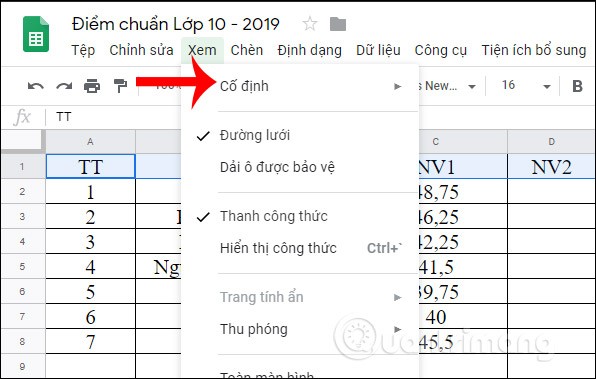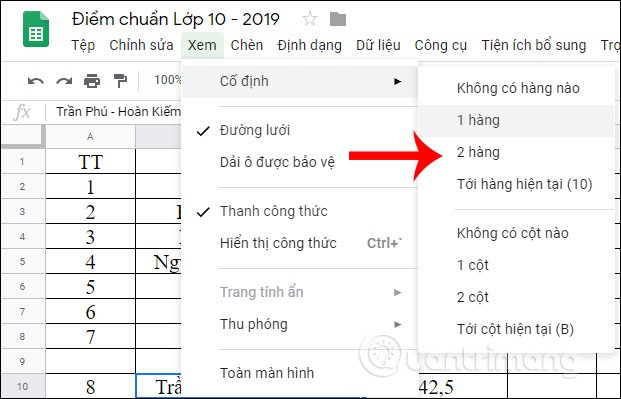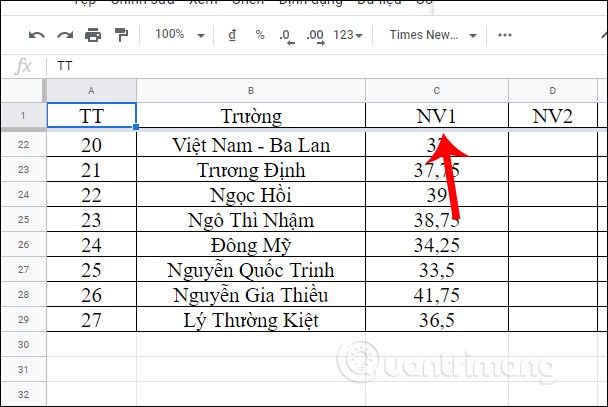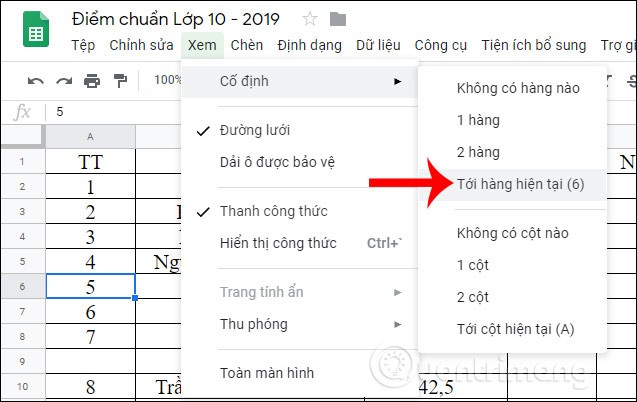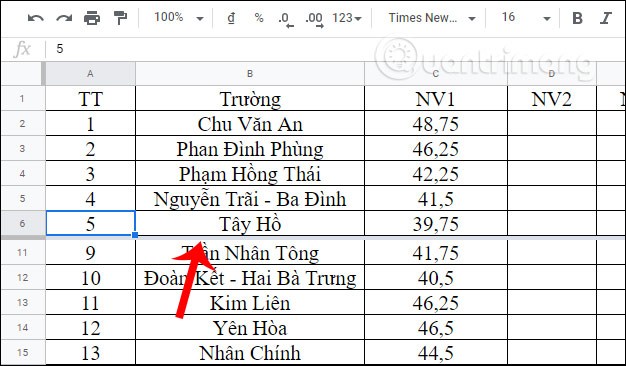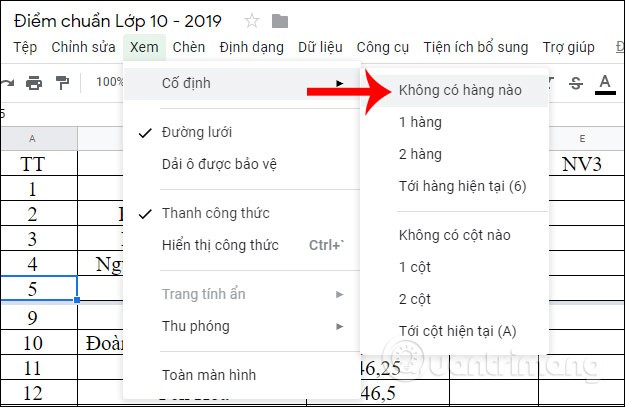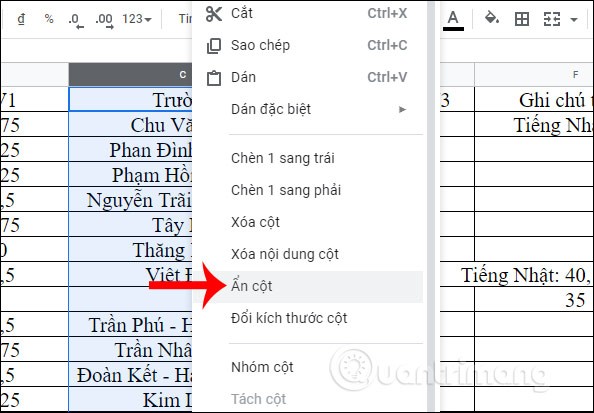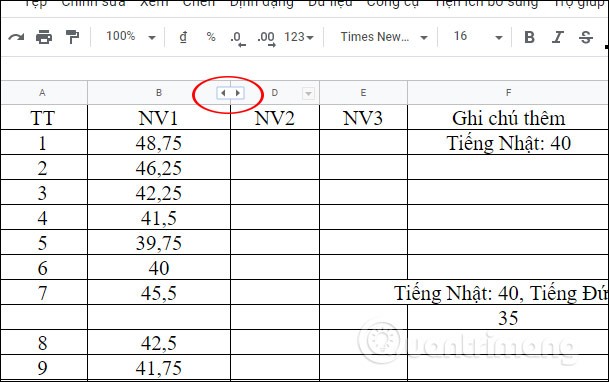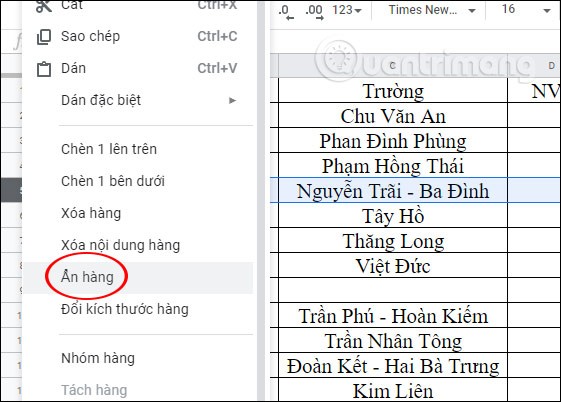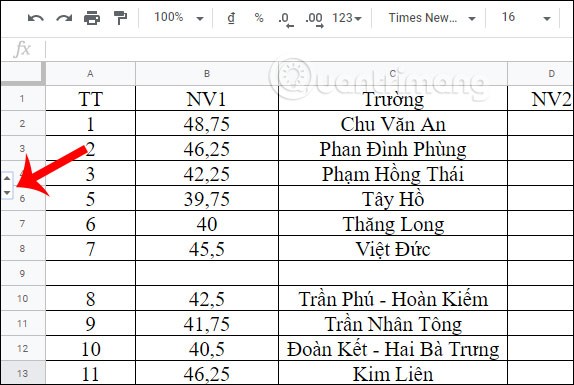Bei der Arbeit mit Google Tabellen müssen Sie Dutzende von Datenspalten verarbeiten. Sollte Ihnen bei der Verarbeitung ein Fehler unterlaufen, weil zu viele Spalten vorhanden sind, sollten Sie die nicht verwendeten Spalten einfrieren oder die Spalten bzw. Zeilen ausblenden, um die Google Tabellen-Tabelle kompakter zu gestalten.
Eingefrorene oder ausgeblendete Spalten oder Zeilen sind nicht mehr sichtbar oder anklickbar. Das Einfrieren der Kopfzeile erleichtert die Lesbarkeit des Dokuments. Neben dem Einfrieren der ersten Zeile oder Spalte gibt es viele weitere Möglichkeiten zum Einfrieren von Spalten. Der folgende Artikel erklärt Ihnen, wie Sie Zeilen und Spalten in Google Tabellen einfrieren und ausblenden.
Video-Tutorial zum Einfrieren und Ausblenden von Spalten und Zeilen in Tabellen
1. Spalten und Zeilen in Google Sheets einfrieren
Schritt 1:
Klicken Sie auf die Zeile oder Spalte, die Sie fixieren möchten, klicken Sie dann auf „Anzeigen“ und wählen Sie „Fixieren“ aus .
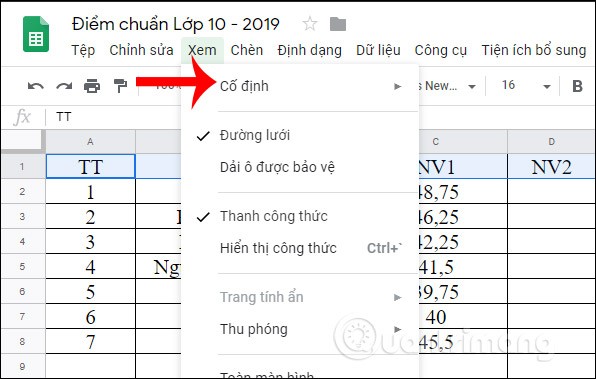
Es werden nun zusätzliche Optionen zum Fixieren von Spalten und Zeilen angezeigt. Wenn Sie auf eine Zeile oder Spalte klicken, wird die erste ausgewählte Zeile und Spalte fixiert. Wenn Sie auf zwei klicken, werden die ersten beiden Zeilen oder Spalten fixiert.
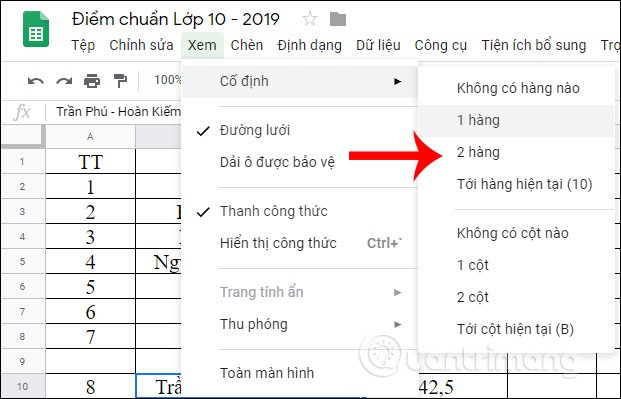
Schritt 2:
Die ausgewählte Zeile oder Spalte ist fixiert. Sie ist durch einen grauen Rahmen vom Rest des Bereichs getrennt und kann nicht verschoben werden, egal wohin Sie die Maus ziehen.
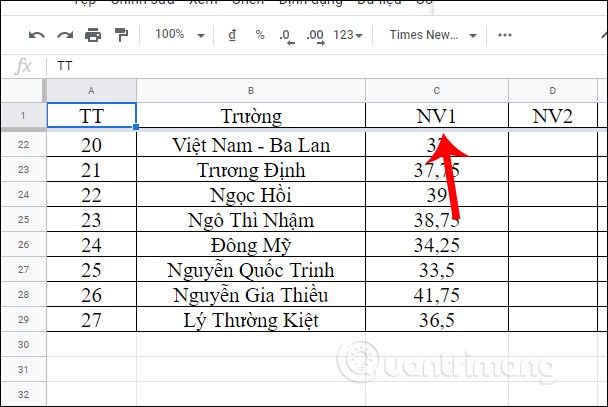
Wenn der Benutzer eine ganze Zeile oder Spalte fixieren möchte , klickt er zunächst auf die letzte Zelle in der Zeile oder Spalte, die fixiert werden soll. Google Tabellen rechnet von der ersten Zeile oder Spalte bis zur genauen Position, auf die Sie geklickt haben. Klicken Sie anschließend auf „ Ansicht“ , wählen Sie „Fixieren“ und anschließend „ Zur aktuellen Zeile/Spalte gehen “ .
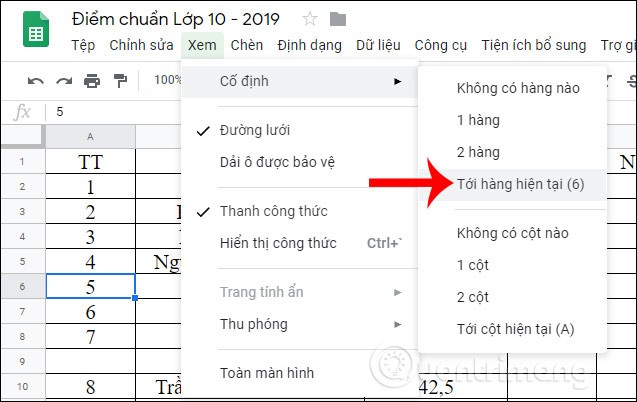
Um beispielsweise von der ersten bis zur sechsten Zeile einzufrieren, klicken Sie auf Zelle 5. An dieser Stelle berechnet Google Sheets, dass 6 Zeilen eingefroren werden müssen.
Die ersten 6 Ergebniszeilen sind festgelegt.
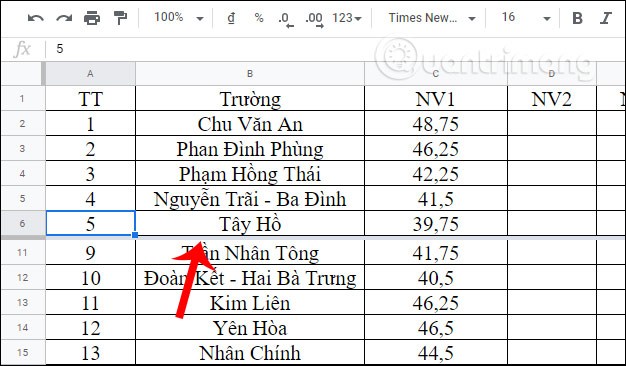
Schritt 3:
Wenn Sie die Fixierung einer Spalte oder Zeile aufheben möchten , klicken Sie auf „Anzeigen“, wählen Sie „Fixieren“ und dann „ Keine Zeilen (Spalten)“ .
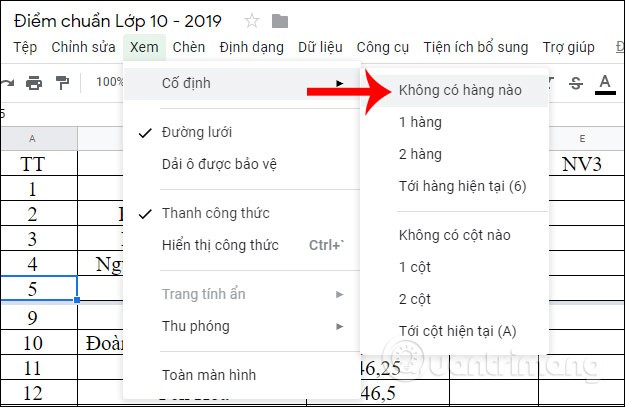
2. Spalten und Zeilen in Google Sheets ausblenden
Schritt 1:
Klicken Sie zuerst oben auf die Spaltenüberschrift, klicken Sie dann mit der rechten Maustaste und wählen Sie Spalte ausblenden .
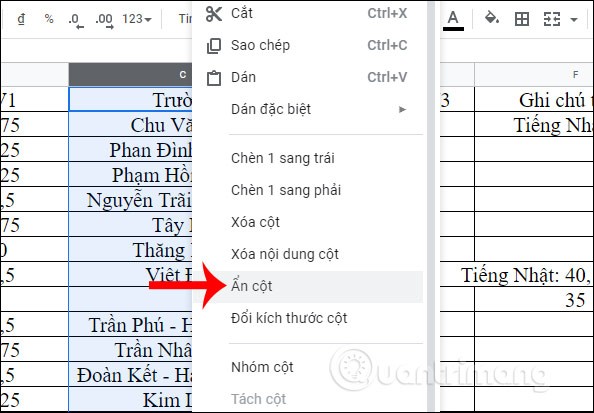
Die ausgewählte Spalte ist nun ausgeblendet und wird durch zwei Pfeile auf beiden Seiten der ausgeblendeten Spalte symbolisiert. Wenn Sie auf dieses Pfeilsymbol klicken, wird die Spalte automatisch angezeigt .
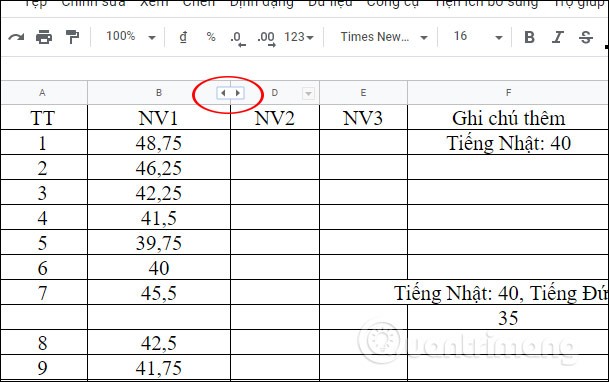
Schritt 2:
Um Zeilen in Google Tabellen auszublenden, gehen Benutzer auf dieselbe Weise vor: Sie klicken auf die erste Zelle der Zeile und wählen Zeile ausblenden .
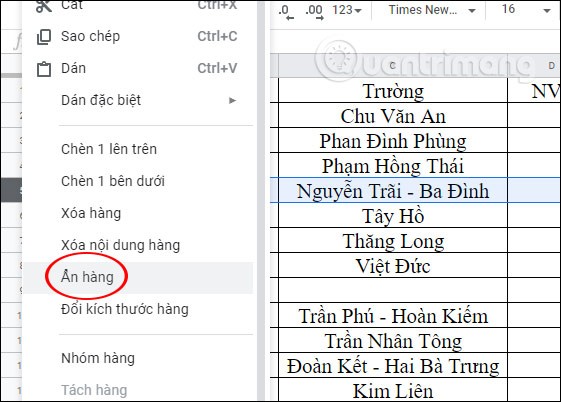
Die Zeile wird ausgeblendet und durch ein Pfeilsymbol angezeigt. Um die Zeile wieder einzublenden, klicken Sie einfach auf das Pfeilsymbol.
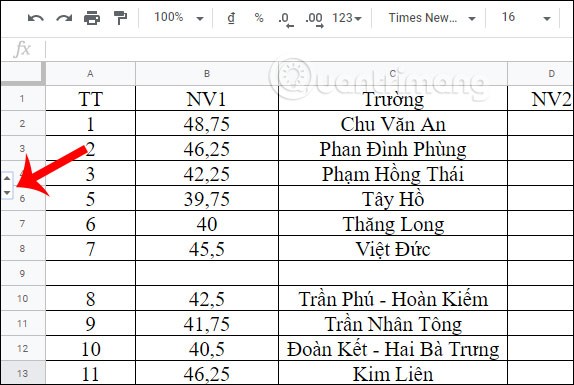
Das Einfrieren und Ausblenden von Zeilen und Spalten in Google Tabellen ist sehr einfach und leicht durchzuführen. Anschließend können Benutzer gesperrte oder ausgeblendete Bereiche nicht mehr bearbeiten, was das Aufräumen der Datentabelle erleichtert.
Viel Glück!